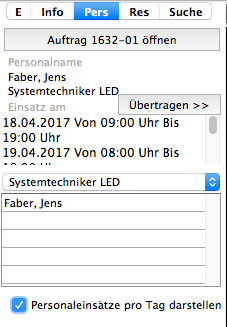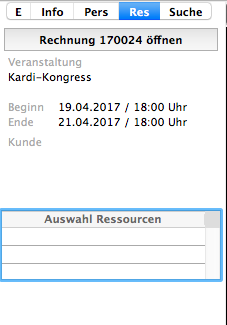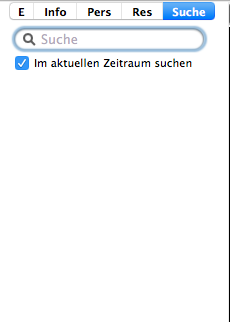Die Kalenderansicht Detail
Diese Ansicht bietet Ihnen die Möglichkeit der Mitarbeiterdisposition für ein ausgewähltes Event.
Aus diesem Grund werden in der Anzeige nur die Veranstaltung mit Auf- und Ab- bauzeiten und die Mitarbeiterdisposition angezeigt. Die Materialanzeige ist ausgeblendet.
Um sich eine Veranstaltung in dieser Ansicht anzeigen zu lassen, wählen Sie in einer beliebigen Kalenderansicht ein Event durch Anklicken des farbigen Balkens aus.
Die Schaltfläche „Detail“ wird nun aktiv und Sie können Sie anklicken. Die Ansicht zeigt das ausgewählte Event.
Da sich die Anzeige grundsätzlich nur auf die eine ausgewählte Veranstaltung bezieht , wird auch nur dieser Zeitraum angezeigt wird.
Sie haben aber trotzdem die Möglichkeit, über das PopUp-Menü unten links im Fenster eine andere Anzeigeoption zu wählen.
Das Fenster Event setzt sich aus drei Anzeigebereichen zusammen:
• der Eventansicht im oberen, quer verlaufenden Bereich,
• dem Bereich „Service“,
• und dem Bereich „Personaleinsätze“.
Diese drei Bereiche stehen in Verbindung miteinander, d.h. wenn Sie in einem Bereich bspw. einen Mitarbeiter anklicken, werden in den anderen beiden die entsprechenden Angaben markiert.
Der Bereich Funktionen
In diesem Fensterbereich werden die im Mietvertrag oder Angebot enthaltenen Services aufgeführt.
Die erste Spalte listet die Positionsnummer der Services auf, so wie sie im Angebot oder Vertrag enthalten sind.
In der Spalte Bezeichnung wird der Service aufgelistet und unter VK-Summe und EK-Summe der Tagessatz dieser Funktion.
Im Summenbereich werden die Anzahl der verschiedenen Service-Einsätze und die Gesamtsummen aus den Tagessätzen errechnet.
Der Bereich Personaleinsätze
Im Bereich Personaleinsätze werden die disponierten Techniker mit ihrer Funktion oder auch nur der Service einzeln und pro Tag der Eventdauer aufgeführt.
Wenn Sie eine Eventdauer von drei Tagen haben und pro Tag sind drei Techniker im Einsatz, werden im Bereich Personaleinsätze zwölf Zeilen angezeigt.
In der ersten Spalte erfolgt nur eine Durchnummerierung der Positionen im Bereich Mitar- beiter. Die Spalte „Fpos“ zeigt die Positionsnummern der Mitarbeiterfunktion in Angebot oder Mietvertrag.
In der Spalte „Status“ werden die im Angebot oder Auftrag hinterlegten Status angezeigt.
In der Spalte „Service“ werden die Mitarbeiterfunktionen aus Angebot oder Vertrag aufgelistet.
In der Spalte „Personal“ werden die disponierten Mitarbeiter angezeigt. Wenn eine Funktion noch nicht besetzt ist, wird das Feld Techniker leer gelassen.
In den Spalten „Datum“, „Beginn“ und „Ende“ wird das Dispo-Datum des jeweiligen Service eingetragen, an dem die Mitarbeiterfunktion bzw. der Mitarbeiter benötigt wird.
Aus den disponierten Arbeitszeiten werden zusätzlich noch die Soll-Stunden errechnet. Die Ist-Stunden sind per Hand einzutragen.
In die Spalte EK-Preis können Sie bei Bedarf den Einkaufspreis einer Mitarbeiterfunktion hinterlegen.
Hinweis: Es muss in den Kalenderansichten „Tag, Woche, Monat, Jahr, Events, Artikel oder Personal“ ein Eintrag ausgewählt sein,
erst dann wird die Kalenderansicht „Details“ freigeschalten.
Je nachdem, welcher Termin in der Kalenderansicht angeklickt wird, passt sich die Anzeige der Registerkarten auf der linken Seite oben automatisch an:
Auswahl eines Perosnaleinsatzes (grün - disponiert) = Wechsel der Registerkarten auf „Pers“
Auswahl eines Perosnaleinsatzes (schwarz - ohne Personalzurodnung) = Wechsel der Registerkarten auf „Pers“
Auswahl eines Angebotes (orange) = Wechsel der Registerkarten auf „Info“
Auswahl einer Rechnung (blau) = Wechsel der Registerkarten auf „Info“
Registerkarte "E"
Im oberen linken Bereich der TeamAgenda kann zwischen den einzelnen Registerkarten hin- und hergewechselt werden.
Hier haben Sie die Möglichkeit, die Inhalte auszuwählen, die im Kalender angezeigt werden sollen.
Die angezeigten Inhalte sind mit einem Haken gekennzeichnet.
Um einen Inhalt aus der Anzeige zu entfernen, bitte den Haken mit der Maus entfernen. Dieser Inhalt wird in der Ansicht Monat dann nicht mehr angezeigt.
Registerkarte Info
Wenn Sie einen Farbbalken mit der Maus markieren, wird er farbig markiert und im linken Fensterbereich öffnet sich die Registerkarte „Info“.
Über den Button „Angebot XXXX öffnen“ können Sie direkt das Angebot oder den Vertrag einsehen, in dem dieser Artikel disponiert ist und dort auch ggf. sofort Änderungen oder Anpassungen vornehmen.
Unter „Veranstaltung“ wird der Titel der Veranstaltung angezeigt, sofern Sie ihn bei der Anlage des Vertrags oder Angebots eingetragen haben.
Im Bereich darunter wird der genaue Eventzeitraum mit Datum und Uhrzeit angezeigt.
Registerkarte Pers
Wenn Sie einen Farbbalken (Perosnaleintrag oder Perosnaleinsatz) mit der Maus markieren, wird er farbig umrandet und im linken Fensterbereich öffnet sich die Registerkarte „Pers“.
Im Bereich Personalname wird die ausgewählte Mitarbeiterfunktion angezeigt. Im Feld darunter die genaue Dauer, für die diese Funktion in diesem Auftrag disponiert wurde, geordnet nach Datum und Uhrzeit.
Im Feld Auswahl Mitarbeiter finden Sie die Namen der Mitarbeiter, die diese Funktion ausüben. Wählen Sie hier den Mitarbeiter aus, den Sie disponieren möchten und klicken auf den Button „Übertragen“.
Nun wird der Name des Mitarbeiters in der Registerkarte im Bereich Techniker und sein genauer Einsatz im Feld „Einsatz an“ eingetragen.
In der Anzeige der TeamAgenda wird nun das Feld Funktion durch den Namen des Mitarbeiters erweitert.
Es wird nun in grüner Farbe angezeigt als Zeichen, dass der Mitarbeiter disponiert ist.
Um die Zuweisung eines Mitarbeiters zu einer Funktion wieder zu trennen, markieren Sie das Mitarbeiter-Feld und öffnen mit der rechten Maustaste das Kontextmenü und wählen die Option „Techniker entfernen“.
Der Name des Mitarbeiters wird nicht mehr angezeigt, nur noch die Funktion und das Feld erscheint wieder in der Farbe der Mitarbeiterfunktion.
Hinweis: Dieses Kontextmenü wird nur angezeigt, wenn das Ankreuzfeld „Perosnaleinsätze pro Tag darstellen“ aktiviert ist.
Über das PopUp-Menü „Alle Services“ bestimmen Sie die Anzeige des Feldes „Auswahl Mitarbeiter“.
Wenn die Option „Alle Services“ ausgewählt ist, werden alle vorhandenen Mitarbeiter angezeigt.
Wenn Sie eine Funktion aus dem PopUp-Menü auswählen, werden nur die Mitarbeiter angezeigt, die diese Funktion erfüllen.
Hinweis: Das Ankreuzfeld „Perosnaleinsätze pro Tag darstellen“ betrifft die gesamte Anzeige der Team Agenda.
Ist das Ankreuzfeld leer, werden alle Felder - wo es möglich ist - zusammengezogen. Es handelt sich um eine Darstellungsoption.
Wenn das Feld angehakt ist, werden alle Mitarbeitereinsätze getrennt dargestellt, unabhängig davon, ob ein Mitarbeiter mehrere Tage für ein Event disponiert wurde.
Registerkarte Res
Bei Auswahl eines Angebotes, Auftrages oder einer Rechnung können diese ebenfalls über die Registerkarte „Res“ geöffnet werden.
Weitere Funktionen sind dieser Registerkarte momentan nicht hinterlegt!